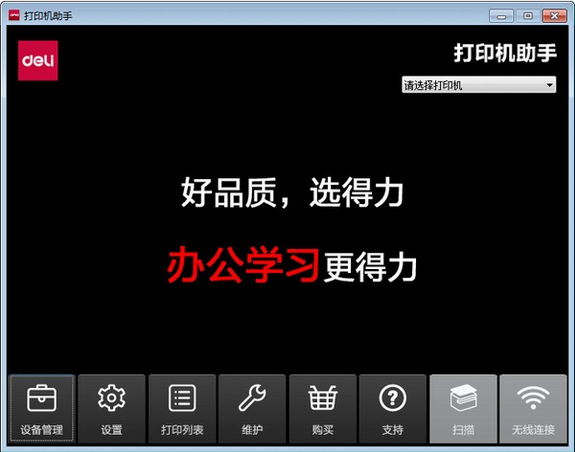- 得力打印机智能助手
- 版本:v2.0.1 电脑版
- 类别:应用其他
- 大小:16.54MB
- 时间:2023-01-25
得力打印机智能助手官方版是为得力打印机用户打造的一款智能辅助工具,该工具基于ie浏览器打造,可以快速对打印机参数进行调整、下载对应版本的固件或者进行打印测试操作,同时还拥有人性化的数据交换功能。用户在电脑上进行准确无误的进行打印机参数调整、驱动版本下载、打印测试的一款打印机智能打印软件,安装得力打印机助手可以帮助用户解决一些打印机无法打印的问题,需要的用户快来下载使用吧!

得力打印机智能助手电脑版软件特色:
1、得力打印机智能助手提供参数设置功能,可以在软件设置打印方案
2、支持纸张设置功能,可以在软件界面设置打印的纸张大小
3、支持接口设置功能,可以在软件检测连接接口,可以方便接入新的设备
4、支持共享,打印机能检测输入信号的类型并自动活USB接口或并行接口
5、支持USB接口:使用通用串行总线接口。并行口:使用并行接口。串行:使用串行接口
6、支持版本升级功能,在软件可以读当前的打印机升级
7、在软件可以选择下载新的版本,下载以后打印机就可以自动进入更新状态
8、打印机即将进入版本更新,请保证供电正常,请确保电脑与打印机通讯电缆正确连接
9、更新过程中,不能关闭打印机电源,更新过程中,请停止所有打印作业
10、更新过程中,请耐心等待,直到更新进度条100%,注意:更新过程中,不要关闭页面!
得力打印机智能助手电脑版功能介绍:
1、得力打印机智能助手人主要可用于对打印机参数调整、打印测试、版本下载等
2、得力打印机智能助手支持针式答疑你就、微型打印机、条码打印机、标签打印机等
3、Deli Printer Config Tool是一个基于IE浏览器,实现通过计算机对打印机参数调整、版本下载、打印测试的客户应用软件
得力打印机智能助手电脑版使用方法:
“导入设置”:可将已设置好的参数模板(.cfg文件)导入软件中,以便快速实现参数设置。
(1)点击【导入设置】按钮,出现 “打开”对话框,选中准备导入的文件(文件后缀为“.cfg”),再点对话框右下角的“打开”按钮:
(2)如果出现提示框“数据错误”,表示导入失败,原因可能是文件保存的机型与当前打印机的机型不一致,或者.cfg文件数据被窜改。
“导出设置”:用于将此时软件界面显示的参数设置以后缀为“.cfg”的文件导出,免除多次重复设置的繁琐步骤以及实现多台电脑资源共享。
(1)点击【导出设置】按钮,出现 “另存为”对话框,选定准备导出的文件的路径,输入文件名(后缀为“.cfg”)再点对话框右下角的“保存”按钮:
(2)出现提示框“成功”,点击“确定”按钮即可。如果导出的文件与已存在文件的文件名相同,且已存在文件属性为只读,弹出系统提示框,请使用其他文件名重试。
“恢复默认值”:用于恢复打印机的出厂参数设置。点击【恢复默认值】按钮,出现“确认”提示框(如图3.2),点击【确定】按钮,打印机“滴”一声,参数恢复成功。
“保存”:用于将所有参数设置发送至打印机。在参数设置取值区域进行设置后,点击【保存】按钮,打印机“滴”一声,参数设置成功。
点调整:打印时,若打印的内容出现扭曲现象,就需进行点调整。
(1)当有点调整数据被改动,需要恢复时,可点击【撤销】按钮;
(2)点击【校验】按钮,可打印当前在打印机内的数值;
(3)点击【测试】按钮,测试打印当前所勾选的选项显示数值的成列度,该功能可于测试个数配合使用,测试个数的数值表示测试打印当前所勾选的选项显示数值前后一共的个数(例如测试个数为5,勾选360DPI,选择0,则测试打印结果为360DPI -2、-1、0、1、2的成列度,方便调试比较);
(4)当成列度符合要求,点击【写入】按钮,保存当前勾选项显示的数值,打印机“滴”一声,保存成功;
在保存之前,如需取消当前所作的修改,点击导航栏得,重新读取打印机内的当前数据。
得力打印机智能助手电脑版常见问题:
一、软件启动时,无法加载ActiveX?
推荐使用IE浏览器。
Firefox 浏览器和 Google Chrome 浏览器必须添加相应的 IE Tab 。
Firefox Google Chrome
二、提示接口链接错误?
1. 请打开打印机电源。
2. 相应打印机端口正确链接。
3. 菜单中端口设置是否正确。
4. 相应的端口可能被其他打印机驱动程序占用,需要移除。
5. 菜单设置中数据流控制应该设置为“硬件”。
三、并行口链接失败?
1. BIOS中的Parallel Port Mode必须设置为ECP或者ECP+EPP。
2. 目前,暂不支持并口使用PCI接口扩展卡。
3. 目前,暂不支持USB转并口连接线。
4. 菜单中端口设置必须为并口或自动。
5. 打印机应该属于非脱机状态。
四、USB链接失败?
1. BIOS中USB Device Legacy Support需设置为Disable。
2. EDS中端口设置必须为USB或自动。
串行口链接失败?
打印机与智能助手的串口的端口设置应该一致(智能助手的串口的端口设置默认值分别为,数据位:8,奇偶校验:无,停止位:1,数据流控制:硬件)。并且打印机设置的波特率要与智能助手“选项页面”设置的一致。
五、端口链接速度慢或经常出现链接失败 ?
1. 检查端口线是否完好。
2. 检查打印机端口连接是否有松动。
3. 电脑硬件或其他不兼容的情况(请联系经销商)。
4. 点击 "联机"。
精选游戏
热门搜索
软件排行